Kui loote rakenduses OneNote for Windows 10 uue lehe, on sellel lihtne valge taust. Saate selle hõlpsasti muuta mõneks muuks teie eelistustele vastavaks värviks. Kindlate taustavärvidega värvikodeeringuga lehed on hea viis märkmiku visuaalseks korraldamiseks. Näiteks saate kasutada ühte värvi konkreetse projektiga seotud märkmete jaoks ja teist värvi konkreetse sündmuse või esitluse kavandamisega seotud märkmete jaoks.
Praegusele lehele taustavärvi rakendamine
Praeguse lehe tausta jaoks uue värvi valimiseks tehke järgmist.
-
Avage leht, mille taustavärvi soovite muuta.
-
Klõpsake või puudutage menüüs Vaade nuppu Lehe värv.
-
Klõpsake või puudutage soovitud värvi. Kui teil on hiir, kuvatakse kursori viimisel mis tahes värvipööristele kohtspikrit selle värvi nimega.
Näpunäide.: Kui teile ei meeldi antud värvivalikud, klõpsake nuppu Veel värve ja seejärel klõpsake või puudutage soovitud värvi.
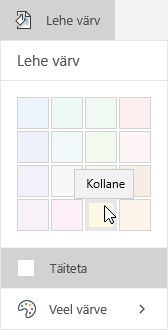
Märkus.: Taustavärvi saab hõlpsalt rakendada märkmiku mitmele lehele, ilma et peaksite neid eraldi vormindama. Valige vertikaalses leheloendis lehed, mida soovite muuta, ja seejärel klõpsake soovitud värvi rakendamiseks käsku Kuva > paberivärv . Järjestikuste lehesakkide vahemiku valimiseks valige algusleht ja hoidke vahemikus perekonnanime klõpsamise ajal all tõstuklahvi (Shift). Mittekülgnevate lehtede valikusse kaasamiseks hoidke loendis lehenimede klõpsamise ajal all juhtklahvi (Ctrl).
Taustavärvi eemaldamine praeguselt lehelt
Märkmiku praeguse lehe valge lihttausta taastamiseks tehke järgmist.
-
Avage leht, mille taustavärvi soovite muuta.
-
Klõpsake või puudutage menüüs Vaade nuppu Lehe värv.
-
Klõpsake või puudutage valikut Täiteta.










